SQLite to opensource’owa baza danych SQL, która przechowuje dane do pliku tekstowego na urządzeniu. Android posiada wbudowaną implementację bazy danych SQLite.
SQLite obsługuje wszystkie funkcje relacyjnej bazy danych. Aby uzyskać dostęp do tej bazy danych, nie musisz tworzyć żadnych połączeń jak JDBC,ODBC e.t.c
Baza danych – pakiet
Głównym pakietem jest android.database.sqlite, który zawiera klasy do zarządzania własnymi bazami danych
Baza danych – Tworzenie
Aby utworzyć bazę danych wystarczy wywołać metodę openOrCreateDatabase z nazwą bazy danych i trybem jako parametrem. Zwraca ona instancję bazy danych SQLite, którą należy przyjąć do własnego obiektu. Jej składnia jest podana poniżej
SQLiteDatabase mydatabase = openOrCreateDatabase("your database name",MODE_PRIVATE,null);
Oprócz tego, istnieją inne funkcje dostępne w pakiecie bazy danych, które wykonują to zadanie. Są one wymienione poniżej
| Sr.No | Method & Opis |
|---|---|
| 1 |
openDatabase(String path, SQLiteDatabase.CursorFactory factory, int flags, DatabaseErrorHandler errorHandler) Ta metoda otwiera tylko istniejącą bazę danych z odpowiednim trybem flag. Popularnym trybem flag może być OPEN_READWRITE OPEN_READONLY |
| 2 |
openDatabase(String path, SQLiteDatabase.CursorFactory factory, int flags) Jest to metoda podobna do powyższej, ponieważ również otwiera istniejącą bazę danych, ale nie definiuje żadnego handler’a do obsługi błędów baz danych |
| 3 |
openOrCreateDatabase(String path, SQLiteDatabase.CursorFactory factory) Nie tylko otwiera, ale również tworzy bazę danych, jeśli nie istnieje. Ta metoda jest równoważna metodzie openDatabase. |
| 4 |
openOrCreateDatabase(File file, SQLiteDatabase.CursorFactory factory) Ta metoda jest podobna do powyższej, ale przyjmuje obiekt File jako ścieżkę, a nie jako ciąg znaków. Jest to odpowiednik metody file.getPath() |
Baza danych – wstawianie
Możemy utworzyć tabelę lub wstawić dane do tabeli używając metody execSQL zdefiniowanej w klasie SQLiteDatabase. Jej składnia jest podana poniżej
mydatabase.execSQL("CREATE TABLE IF NOT EXISTS TutorialsPoint(Username VARCHAR,Password VARCHAR);");mydatabase.execSQL("INSERT INTO TutorialsPoint VALUES('admin','admin');");
To spowoduje wstawienie pewnych wartości do naszej tabeli w naszej bazie danych. Inna metoda, która również wykonuje to samo zadanie, ale przyjmuje kilka dodatkowych parametrów, jest podana poniżej
| Sr.No | Method & Opis |
|---|---|
| 1 |
execSQL(String sql, Object bindArgs) Ta metoda nie tylko wstawia dane , ale także służy do aktualizacji lub modyfikacji już istniejących danych w bazie przy użyciu argumentów bind |
Baza danych – pobieranie
Możemy pobrać cokolwiek z bazy danych używając obiektu klasy Cursor. Wywołamy metodę tej klasy o nazwie rawQuery i zwróci ona zbiór wyników z kursorem wskazującym na tabelę. Możemy przesuwać kursor do przodu i pobierać dane.
Cursor resultSet = mydatbase.rawQuery("Select * from TutorialsPoint",null);resultSet.moveToFirst();String username = resultSet.getString(0);String password = resultSet.getString(1);
W klasie Cursor dostępne są również inne funkcje, które pozwalają nam na efektywne pobieranie danych. Obejmuje to
| Sr.No | Method & Opis |
|---|---|
| 1 |
getColumnCount() Ta metoda zwraca całkowitą liczbę kolumn tabeli. |
| 2 |
getColumnIndex(String columnName) Ta metoda zwraca numer indeksu kolumny poprzez podanie jej nazwy |
| 3 | |
| 4 |
getColumnNames() Ta metoda zwraca tablicę wszystkich nazw kolumn w tabeli. |
| 5 |
getCount() Ta metoda zwraca całkowitą liczbę wierszy w kursorze |
| 6 | |
| 7 |
isClosed() Ta metoda zwraca wartość true, jeśli kursor jest zamknięty i zwraca wartość false w przeciwnym wypadku |
Baza danych – klasa pomocnicza Klasa pomocnicza
Do zarządzania wszystkimi operacjami związanymi z bazą danych , udostępniona została klasa pomocnicza o nazwie SQLiteOpenHelper. Automatycznie zarządza ona tworzeniem i aktualizacją bazy danych. Jej składnia jest podana poniżej
public class DBHelper extends SQLiteOpenHelper { public DBHelper(){ super(context,DATABASE_NAME,null,1); } public void onCreate(SQLiteDatabase db) {} public void onUpgrade(SQLiteDatabase database, int oldVersion, int newVersion) {}}
Przykład
Oto przykład demonstrujący użycie bazy danych SQLite. Tworzy on podstawową aplikację kontaktów, która pozwala na wstawianie, usuwanie i modyfikację kontaktów.
Aby poeksperymentować z tym przykładem, należy uruchomić go na rzeczywistym urządzeniu, na którym obsługiwana jest kamera.
| Kroki | Opis |
|---|---|
| 1 | Użyjesz Android studio do stworzenia aplikacji Android w pakiecie com.example.sairamkrishna.myapplication. |
| 2 | Modyfikuj plik src/MainActivity.java, aby uzyskać referencje wszystkich komponentów XML i wypełnić kontakty w listView. |
| 3 | Utwórz nowy src/DBHelper.java, który będzie zarządzał pracą z bazą danych |
| 4 | Utwórz nową aktywność jako DisplayContact.java, która będzie wyświetlać kontakt na ekranie |
| 5 | Modyfikuj res/layout/activity_main, aby dodać odpowiednie komponenty XML |
| 6 | Modyfikuj res/layout/activity_display_contact.xml, aby dodać odpowiednie komponenty XML |
| 7 | Modyfikuj res/values/string.xml, aby dodać niezbędne komponenty string |
| 8 | Modyfikuj res/menu/display_contact.xml, aby dodać niezbędne komponenty menu |
| 9 | Utwórz nowe menu jako res/menu/mainmenu.xml, aby dodać opcję wstawiania kontaktu |
| 10 | Uruchom aplikację i wybierz działające urządzenie z systemem android, a następnie zainstaluj na nim aplikację i zweryfikuj wyniki. |
Poniżej znajduje się zawartość zmodyfikowanego pliku MainActivity.java.
package com.example.sairamkrishna.myapplication;import android.content.Context;import android.content.Intent;import android.support.v7.app.ActionBarActivity;import android.os.Bundle;import android.view.KeyEvent;import android.view.Menu;import android.view.MenuItem;import android.view.View;import android.widget.AdapterView;import android.widget.ArrayAdapter;import android.widget.AdapterView.OnItemClickListener;import android.widget.ListView;import java.util.ArrayList;import java.util.List;public class MainActivity extends ActionBarActivity { public final static String EXTRA_MESSAGE = "MESSAGE"; private ListView obj; DBHelper mydb; @Override protected void onCreate(Bundle savedInstanceState) { super.onCreate(savedInstanceState); setContentView(R.layout.activity_main); mydb = new DBHelper(this); ArrayList array_list = mydb.getAllCotacts(); ArrayAdapter arrayAdapter=new ArrayAdapter(this,android.R.layout.simple_list_item_1, array_list); obj = (ListView)findViewById(R.id.listView1); obj.setAdapter(arrayAdapter); obj.setOnItemClickListener(new OnItemClickListener(){ @Override public void onItemClick(AdapterView<?> arg0, View arg1, int arg2,long arg3) { // TODO Auto-generated method stub int id_To_Search = arg2 + 1; Bundle dataBundle = new Bundle(); dataBundle.putInt("id", id_To_Search); Intent intent = new Intent(getApplicationContext(),DisplayContact.class); intent.putExtras(dataBundle); startActivity(intent); } }); } @Override public boolean onCreateOptionsMenu(Menu menu) { // Inflate the menu; this adds items to the action bar if it is present. getMenuInflater().inflate(R.menu.menu_main, menu); return true; } @Override public boolean onOptionsItemSelected(MenuItem item){ super.onOptionsItemSelected(item); switch(item.getItemId()) { case R.id.item1:Bundle dataBundle = new Bundle(); dataBundle.putInt("id", 0); Intent intent = new Intent(getApplicationContext(),DisplayContact.class); intent.putExtras(dataBundle); startActivity(intent); return true; default: return super.onOptionsItemSelected(item); } } public boolean onKeyDown(int keycode, KeyEvent event) { if (keycode == KeyEvent.KEYCODE_BACK) { moveTaskToBack(true); } return super.onKeyDown(keycode, event); }}
Poniżej przedstawiono zmodyfikowaną zawartość aktywności DisplayContact.java
package com.example.sairamkrishna.myapplication;import android.os.Bundle;import android.app.Activity;import android.app.AlertDialog;import android.content.DialogInterface;import android.content.Intent;import android.database.Cursor;import android.view.Menu;import android.view.MenuItem;import android.view.View;import android.widget.Button;import android.widget.TextView;import android.widget.Toast;public class DisplayContact extends Activity { int from_Where_I_Am_Coming = 0; private DBHelper mydb ; TextView name ; TextView phone; TextView email; TextView street; TextView place; int id_To_Update = 0; @Override protected void onCreate(Bundle savedInstanceState) { super.onCreate(savedInstanceState); setContentView(R.layout.activity_display_contact); name = (TextView) findViewById(R.id.editTextName); phone = (TextView) findViewById(R.id.editTextPhone); email = (TextView) findViewById(R.id.editTextStreet); street = (TextView) findViewById(R.id.editTextEmail); place = (TextView) findViewById(R.id.editTextCity); mydb = new DBHelper(this); Bundle extras = getIntent().getExtras(); if(extras !=null) { int Value = extras.getInt("id"); if(Value>0){ //means this is the view part not the add contact part. Cursor rs = mydb.getData(Value); id_To_Update = Value; rs.moveToFirst(); String nam = rs.getString(rs.getColumnIndex(DBHelper.CONTACTS_COLUMN_NAME)); String phon = rs.getString(rs.getColumnIndex(DBHelper.CONTACTS_COLUMN_PHONE)); String emai = rs.getString(rs.getColumnIndex(DBHelper.CONTACTS_COLUMN_EMAIL)); String stree = rs.getString(rs.getColumnIndex(DBHelper.CONTACTS_COLUMN_STREET)); String plac = rs.getString(rs.getColumnIndex(DBHelper.CONTACTS_COLUMN_CITY)); if (!rs.isClosed()) { rs.close(); } Button b = (Button)findViewById(R.id.button1); b.setVisibility(View.INVISIBLE); name.setText((CharSequence)nam); name.setFocusable(false); name.setClickable(false); phone.setText((CharSequence)phon); phone.setFocusable(false); phone.setClickable(false); email.setText((CharSequence)emai); email.setFocusable(false); email.setClickable(false); street.setText((CharSequence)stree); street.setFocusable(false); street.setClickable(false); place.setText((CharSequence)plac); place.setFocusable(false); place.setClickable(false); } } } @Override public boolean onCreateOptionsMenu(Menu menu) { // Inflate the menu; this adds items to the action bar if it is present. Bundle extras = getIntent().getExtras(); if(extras !=null) { int Value = extras.getInt("id"); if(Value>0){ getMenuInflater().inflate(R.menu.display_contact, menu); } else{ getMenuInflater().inflate(R.menu.menu_main menu); } } return true; } public boolean onOptionsItemSelected(MenuItem item) { super.onOptionsItemSelected(item); switch(item.getItemId()) { case R.id.Edit_Contact: Button b = (Button)findViewById(R.id.button1); b.setVisibility(View.VISIBLE); name.setEnabled(true); name.setFocusableInTouchMode(true); name.setClickable(true); phone.setEnabled(true); phone.setFocusableInTouchMode(true); phone.setClickable(true); email.setEnabled(true); email.setFocusableInTouchMode(true); email.setClickable(true); street.setEnabled(true); street.setFocusableInTouchMode(true); street.setClickable(true); place.setEnabled(true); place.setFocusableInTouchMode(true); place.setClickable(true); return true; case R.id.Delete_Contact: AlertDialog.Builder builder = new AlertDialog.Builder(this); builder.setMessage(R.string.deleteContact) .setPositiveButton(R.string.yes, new DialogInterface.OnClickListener() { public void onClick(DialogInterface dialog, int id) { mydb.deleteContact(id_To_Update); Toast.makeText(getApplicationContext(), "Deleted Successfully", Toast.LENGTH_SHORT).show(); Intent intent = new Intent(getApplicationContext(),MainActivity.class); startActivity(intent); } }) .setNegativeButton(R.string.no, new DialogInterface.OnClickListener() { public void onClick(DialogInterface dialog, int id) { // User cancelled the dialog } }); AlertDialog d = builder.create(); d.setTitle("Are you sure"); d.show(); return true; default: return super.onOptionsItemSelected(item); } } public void run(View view) { Bundle extras = getIntent().getExtras(); if(extras !=null) { int Value = extras.getInt("id"); if(Value>0){ if(mydb.updateContact(id_To_Update,name.getText().toString(), phone.getText().toString(), email.getText().toString(), street.getText().toString(), place.getText().toString())){ Toast.makeText(getApplicationContext(), "Updated", Toast.LENGTH_SHORT).show(); Intent intent = new Intent(getApplicationContext(),MainActivity.class); startActivity(intent); } else{ Toast.makeText(getApplicationContext(), "not Updated", Toast.LENGTH_SHORT).show(); } } else{ if(mydb.insertContact(name.getText().toString(), phone.getText().toString(), email.getText().toString(), street.getText().toString(), place.getText().toString())){ Toast.makeText(getApplicationContext(), "done", Toast.LENGTH_SHORT).show(); } else{ Toast.makeText(getApplicationContext(), "not done", Toast.LENGTH_SHORT).show(); } Intent intent = new Intent(getApplicationContext(),MainActivity.class); startActivity(intent); } } }}
Poniżej przedstawiono zawartość klasy Database DBHelper.java
package com.example.sairamkrishna.myapplication;import java.util.ArrayList;import java.util.HashMap;import java.util.Hashtable;import android.content.ContentValues;import android.content.Context;import android.database.Cursor;import android.database.DatabaseUtils;import android.database.sqlite.SQLiteOpenHelper;import android.database.sqlite.SQLiteDatabase;public class DBHelper extends SQLiteOpenHelper { public static final String DATABASE_NAME = "MyDBName.db"; public static final String CONTACTS_TABLE_NAME = "contacts"; public static final String CONTACTS_COLUMN_ID = "id"; public static final String CONTACTS_COLUMN_NAME = "name"; public static final String CONTACTS_COLUMN_EMAIL = "email"; public static final String CONTACTS_COLUMN_STREET = "street"; public static final String CONTACTS_COLUMN_CITY = "place"; public static final String CONTACTS_COLUMN_PHONE = "phone"; private HashMap hp; public DBHelper(Context context) { super(context, DATABASE_NAME , null, 1); } @Override public void onCreate(SQLiteDatabase db) { // TODO Auto-generated method stub db.execSQL( "create table contacts " + "(id integer primary key, name text,phone text,email text, street text,place text)" ); } @Override public void onUpgrade(SQLiteDatabase db, int oldVersion, int newVersion) { // TODO Auto-generated method stub db.execSQL("DROP TABLE IF EXISTS contacts"); onCreate(db); } public boolean insertContact (String name, String phone, String email, String street,String place) { SQLiteDatabase db = this.getWritableDatabase(); ContentValues contentValues = new ContentValues(); contentValues.put("name", name); contentValues.put("phone", phone); contentValues.put("email", email); contentValues.put("street", street); contentValues.put("place", place); db.insert("contacts", null, contentValues); return true; } public Cursor getData(int id) { SQLiteDatabase db = this.getReadableDatabase(); Cursor res = db.rawQuery( "select * from contacts where", null ); return res; } public int numberOfRows(){ SQLiteDatabase db = this.getReadableDatabase(); int numRows = (int) DatabaseUtils.queryNumEntries(db, CONTACTS_TABLE_NAME); return numRows; } public boolean updateContact (Integer id, String name, String phone, String email, String street,String place) { SQLiteDatabase db = this.getWritableDatabase(); ContentValues contentValues = new ContentValues(); contentValues.put("name", name); contentValues.put("phone", phone); contentValues.put("email", email); contentValues.put("street", street); contentValues.put("place", place); db.update("contacts", contentValues, "id = ? ", new String { Integer.toString(id) } ); return true; } public Integer deleteContact (Integer id) { SQLiteDatabase db = this.getWritableDatabase(); return db.delete("contacts", "id = ? ", new String { Integer.toString(id) }); } public ArrayList<String> getAllCotacts() { ArrayList<String> array_list = new ArrayList<String>(); //hp = new HashMap(); SQLiteDatabase db = this.getReadableDatabase(); Cursor res = db.rawQuery( "select * from contacts", null ); res.moveToFirst(); while(res.isAfterLast() == false){ array_list.add(res.getString(res.getColumnIndex(CONTACTS_COLUMN_NAME))); res.moveToNext(); } return array_list; }}
Poniżej znajduje się zawartość pliku res/layout/activity_main.xml
<?xml version="1.0" encoding="utf-8"?><RelativeLayout xmlns:android="http://schemas.android.com/apk/res/android" xmlns:tools="http://schemas.android.com/tools" android:layout_width="match_parent" android:layout_height="match_parent" android:paddingLeft="@dimen/activity_horizontal_margin" android:paddingRight="@dimen/activity_horizontal_margin" android:paddingTop="@dimen/activity_vertical_margin" android:paddingBottom="@dimen/activity_vertical_margin" tools:context=".MainActivity"> <TextView android:layout_width="wrap_content" android:layout_height="wrap_content" android:id="@+id/textView" android:layout_alignParentTop="true" android:layout_centerHorizontal="true" android:textSize="30dp" android:text="Data Base" /> <TextView android:layout_width="wrap_content" android:layout_height="wrap_content" android:text="Tutorials Point" android:id="@+id/textView2" android:layout_below="@+id/textView" android:layout_centerHorizontal="true" android:textSize="35dp" android:textColor="#ff16ff01" /> <ImageView android:layout_width="wrap_content" android:layout_height="wrap_content" android:id="@+id/imageView" android:layout_below="@+id/textView2" android:layout_centerHorizontal="true" android:src="@drawable/logo"/> <ScrollView android:layout_width="wrap_content" android:layout_height="wrap_content" android:id="@+id/scrollView" android:layout_below="@+id/imageView" android:layout_alignParentLeft="true" android:layout_alignParentStart="true" android:layout_alignParentBottom="true" android:layout_alignParentRight="true" android:layout_alignParentEnd="true"> <ListView android:id="@+id/listView1" android:layout_width="match_parent" android:layout_height="wrap_content" android:layout_centerHorizontal="true" android:layout_centerVertical="true" > </ListView> </ScrollView></RelativeLayout>
Poniżej znajduje się zawartość pliku res/layout/activity_display_contact.xml
<?xml version="1.0" encoding="utf-8"?><ScrollView xmlns:android="http://schemas.android.com/apk/res/android" xmlns:tools="http://schemas.android.com/tools" android:id="@+id/scrollView1" android:layout_width="match_parent" android:layout_height="wrap_content" tools:context=".DisplayContact" > <RelativeLayout android:layout_width="match_parent" android:layout_height="370dp" android:paddingBottom="@dimen/activity_vertical_margin" android:paddingLeft="@dimen/activity_horizontal_margin" android:paddingRight="@dimen/activity_horizontal_margin" android:paddingTop="@dimen/activity_vertical_margin"> <EditText android:id="@+id/editTextName" android:layout_width="wrap_content" android:layout_height="wrap_content" android:layout_alignParentLeft="true" android:layout_marginTop="5dp" android:layout_marginLeft="82dp" android:ems="10" android:inputType="text" > </EditText> <EditText android:id="@+id/editTextEmail" android:layout_width="wrap_content" android:layout_height="wrap_content" android:layout_alignLeft="@+id/editTextStreet" android:layout_below="@+id/editTextStreet" android:layout_marginTop="22dp" android:ems="10" android:inputType="textEmailAddress" /> <TextView android:id="@+id/textView1" android:layout_width="wrap_content" android:layout_height="wrap_content" android:layout_alignBottom="@+id/editTextName" android:layout_alignParentLeft="true" android:text="@string/name" android:textAppearance="?android:attr/textAppearanceMedium" /> <Button android:id="@+id/button1" android:layout_width="wrap_content" android:layout_height="wrap_content" android:layout_alignLeft="@+id/editTextCity" android:layout_alignParentBottom="true" android:layout_marginBottom="28dp" android:onClick="run" android:text="@string/save" /> <TextView android:id="@+id/textView2" android:layout_width="wrap_content" android:layout_height="wrap_content" android:layout_alignBottom="@+id/editTextEmail" android:layout_alignLeft="@+id/textView1" android:text="@string/email" android:textAppearance="?android:attr/textAppearanceMedium" /> <TextView android:id="@+id/textView5" android:layout_width="wrap_content" android:layout_height="wrap_content" android:layout_alignBottom="@+id/editTextPhone" android:layout_alignLeft="@+id/textView1" android:text="@string/phone" android:textAppearance="?android:attr/textAppearanceMedium" /> <TextView android:id="@+id/textView4" android:layout_width="wrap_content" android:layout_height="wrap_content" android:layout_above="@+id/editTextEmail" android:layout_alignLeft="@+id/textView5" android:text="@string/street" android:textAppearance="?android:attr/textAppearanceMedium" /> <EditText android:id="@+id/editTextCity" android:layout_width="wrap_content" android:layout_height="wrap_content" android:layout_alignRight="@+id/editTextName" android:layout_below="@+id/editTextEmail" android:layout_marginTop="30dp" android:ems="10" android:inputType="text" /> <TextView android:id="@+id/textView3" android:layout_width="wrap_content" android:layout_height="wrap_content" android:layout_alignBaseline="@+id/editTextCity" android:layout_alignBottom="@+id/editTextCity" android:layout_alignParentLeft="true" android:layout_toLeftOf="@+id/editTextEmail" android:text="@string/country" android:textAppearance="?android:attr/textAppearanceMedium" /> <EditText android:id="@+id/editTextStreet" android:layout_width="wrap_content" android:layout_height="wrap_content" android:layout_alignLeft="@+id/editTextName" android:layout_below="@+id/editTextPhone" android:ems="10" android:inputType="text" > <requestFocus /> </EditText> <EditText android:id="@+id/editTextPhone" android:layout_width="wrap_content" android:layout_height="wrap_content" android:layout_alignLeft="@+id/editTextStreet" android:layout_below="@+id/editTextName" android:ems="10" android:inputType="phone|text" /> </RelativeLayout></ScrollView>
Poniżej znajduje się zawartość pliku res/value/string.xml
<?xml version="1.0" encoding="utf-8"?><resources> <string name="app_name">Address Book</string> <string name="action_settings">Settings</string> <string name="hello_world">Hello world!</string> <string name="Add_New">Add New</string> <string name="edit">Edit Contact</string> <string name="delete">Delete Contact</string> <string name="title_activity_display_contact">DisplayContact</string> <string name="name">Name</string> <string name="phone">Phone</string> <string name="email">Email</string> <string name="street">Street</string> <string name="country">City/State/Zip</string> <string name="save">Save Contact</string> <string name="deleteContact">Are you sure, you want to delete it.</string> <string name="yes">Yes</string> <string name="no">No</string></resources>
Poniżej znajduje się zawartość res/menu/main_menu.xml
<?xml version="1.0" encoding="utf-8"?><menu xmlns:android="http://schemas.android.com/apk/res/android" > <item android:id="@+id/item1" android:icon="@drawable/add" android:title="@string/Add_New" > </item> </menu>
Poniżej znajduje się zawartość res/menu/display_contact.xml
<?xml version="1.0" encoding="utf-8"?><menu xmlns:android="http://schemas.android.com/apk/res/android" > <item android:id="@+id/Edit_Contact" android:orderInCategory="100" android:title="@string/edit"/> <item android:id="@+id/Delete_Contact" android:orderInCategory="100" android:title="@string/delete"/></menu>
To jest defualt AndroidManifest.xml tego projektu
<?xml version="1.0" encoding="utf-8"?><manifest xmlns:android="http://schemas.android.com/apk/res/android" package="com.example.sairamkrishna.myapplication" > <application android:allowBackup="true" android:icon="@mipmap/ic_launcher" android:label="@string/app_name" android:theme="@style/AppTheme" > <activity android:name=".MainActivity" android:label="@string/app_name" > <intent-filter> <action android:name="android.intent.action.MAIN" /> <category android:name="android.intent.category.LAUNCHER" /> </intent-filter> </activity> <activity android:name=".DisplayContact"/> </application></manifest>
Spróbujmy uruchomić twoją aplikację. Zakładam, że połączyłeś swoje rzeczywiste urządzenie mobilne z systemem Android z komputerem. Aby uruchomić aplikację z Android studio , otwórz jeden z plików aktywności swojego projektu i kliknij ikonę Run  z paska narzędzi. Przed uruchomieniem aplikacji, Android Studio wyświetli następujące okno, aby wybrać opcję, gdzie chcesz uruchomić swoją aplikację Android.
z paska narzędzi. Przed uruchomieniem aplikacji, Android Studio wyświetli następujące okno, aby wybrać opcję, gdzie chcesz uruchomić swoją aplikację Android.

Wybierz urządzenie mobilne jako opcję, a następnie sprawdź swoje urządzenie mobilne, które wyświetli następujący ekran –
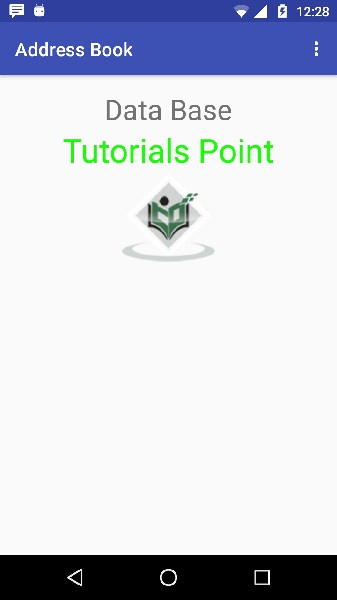
Teraz otwórz opcjonalne menu, pokaże się jak na poniższym obrazku: Opcjonalne menu pojawia się w różnych miejscach na różnych wersjach
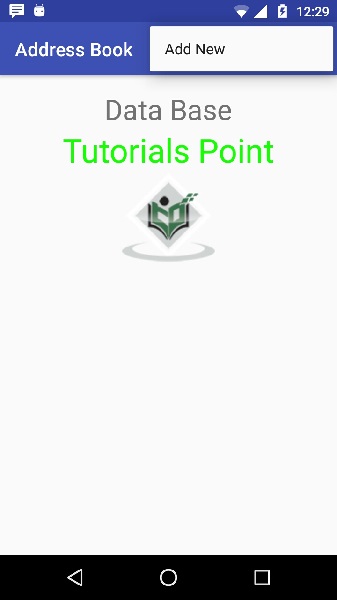
Kliknij na przycisk dodaj na ekranie menu, aby dodać nowy kontakt. Zostanie wyświetlony następujący ekran –
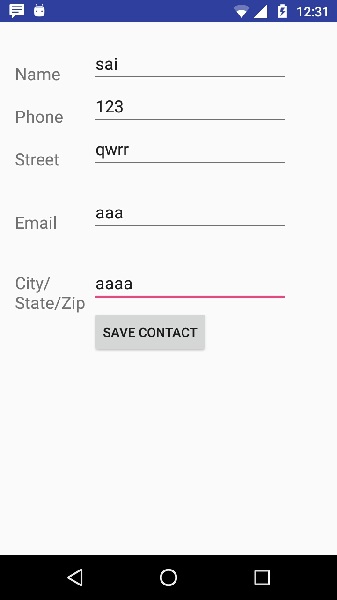
Wyświetli następujące pola. Wprowadź wymagane informacje i kliknij na zapisz kontakt. Spowoduje to powrót do głównego ekranu.
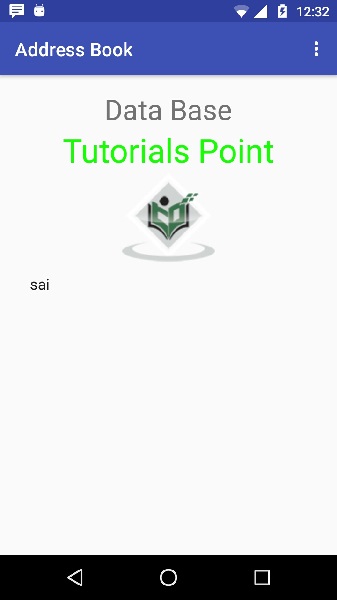
Teraz nasz kontakt sai został dodany.Aby zobaczyć, gdzie jest twoja baza danych jest utworzona. Otwórz android studio, podłącz swój telefon. Idź narzędzia/android/android monitor urządzenia. Teraz przeglądaj zakładkę eksploratora plików. Teraz przeglądaj ten folder /data/data/<your.package.name>/databases<database-name>.